Inleiding
Omgaan met audio-problemen op je iPhone, vooral wanneer de bovenste speaker niet werkt, kan frustrerend zijn. Deze essentiële component is cruciaal voor telefoongesprekken, mediaplayback en meldingen. Begrijpen waarom de bovenste speaker van je iPhone mogelijk faalt en hoe je het kunt oplossen, kan helpen om optimale prestaties te herstellen. Deze handleiding onderzoekt mogelijke oorzaken, diagnostische methoden en zowel software- als hardwareoplossingen om het probleem met de bovenste speaker van de iPhone op te lossen.

Veelvoorkomende Symptomen van een Defecte iPhone Bovenste Speaker
Wanneer de bovenste speaker van je iPhone problemen vertoont, kunnen verschillende symptomen optreden. Gesprekken zijn mogelijk alleen hoorbaar via de luidspreker of via koptelefoons, terwijl video’s zonder geluid worden afgespeeld, tenzij via externe apparaten. Meldingsgeluiden en muziek kunnen zwak of volledig onhoorbaar lijken via de bovenste speaker. Soms kan het geluid vervormd raken of af en toe wegvallen. Het vroegtijdig herkennen van deze symptomen helpt bij het bepalen van de oorzaak van het probleem, zodat effectieve oplossingen kunnen worden gevonden en ernstigere problemen kunnen worden voorkomen.

Initiële Diagnostische Stappen
Als je merkt dat de bovenste speaker van je iPhone niet werkt, begin dan met enkele basisdiagnostische controles om eenvoudige problemen uit te sluiten.
Controleren van Volume- en Dempinstellingen
- Gebruik de volumeknoppen aan de zijkant om ervoor te zorgen dat het volume is verhoogd.
- Zorg ervoor dat de dempschakelaar boven de volumeknoppen is uitgeschakeld.
Testen met Verschillende Audiobronnen
- Speel muziek af via de muziek-app van je apparaat om het geluid te controleren.
- Probeer video’s op platformen zoals YouTube of Safari.
- Plaats een oproep om te zien of de oortelefoon het geluid duidelijk weergeeft.
Zorgen dat Toegankelijkheidsinstellingen Uit staan
- Ga naar Instellingen > Toegankelijkheid > Audio/Visueel.
- Bevestig dat instellingen zoals Mono Audio of Telefoongeluidsonderdrukking het geluid niet beïnvloeden.
Deze eenvoudige controles kunnen vaak problemen verhelpen of de volgende stappen bepalen als de speaker niet reageert.
Softwareoplossingen voor iPhone Speaker Problemen
Softwareproblemen zijn vaak de boosdoeners bij speakerproblemen. Hier is hoe je ze aanpakt:
iOS en Apps Bijwerken
- Controleer of iOS up-to-date is: Ga naar Instellingen > Algemeen > Software-update.
- Werk alle apps bij om ervoor te zorgen dat ze compatibel zijn met de nieuwste iOS-versie.
Je iPhone Herstarten en Resetten
- Herstart je iPhone: Houd de aan/uit-knop ingedrukt tot de optie ‘slide to power off’ verschijnt.
- Als herstarten niet helpt, reset alle instellingen: Ga naar Instellingen > Algemeen > Reset > Reset Alle Instellingen. Dit wist geen gegevens, maar reset systeemconfiguraties zoals Wi-Fi-wachtwoorden.
Herstellen vanaf een Backup
Als de problemen aanhouden, overweeg dan om je iPhone te herstellen vanaf een backup, wat onderliggende softwareproblemen kan oplossen. Gebruik iTunes of iCloud om te herstellen naar een vorige staat waarin de speaker correct werkte.
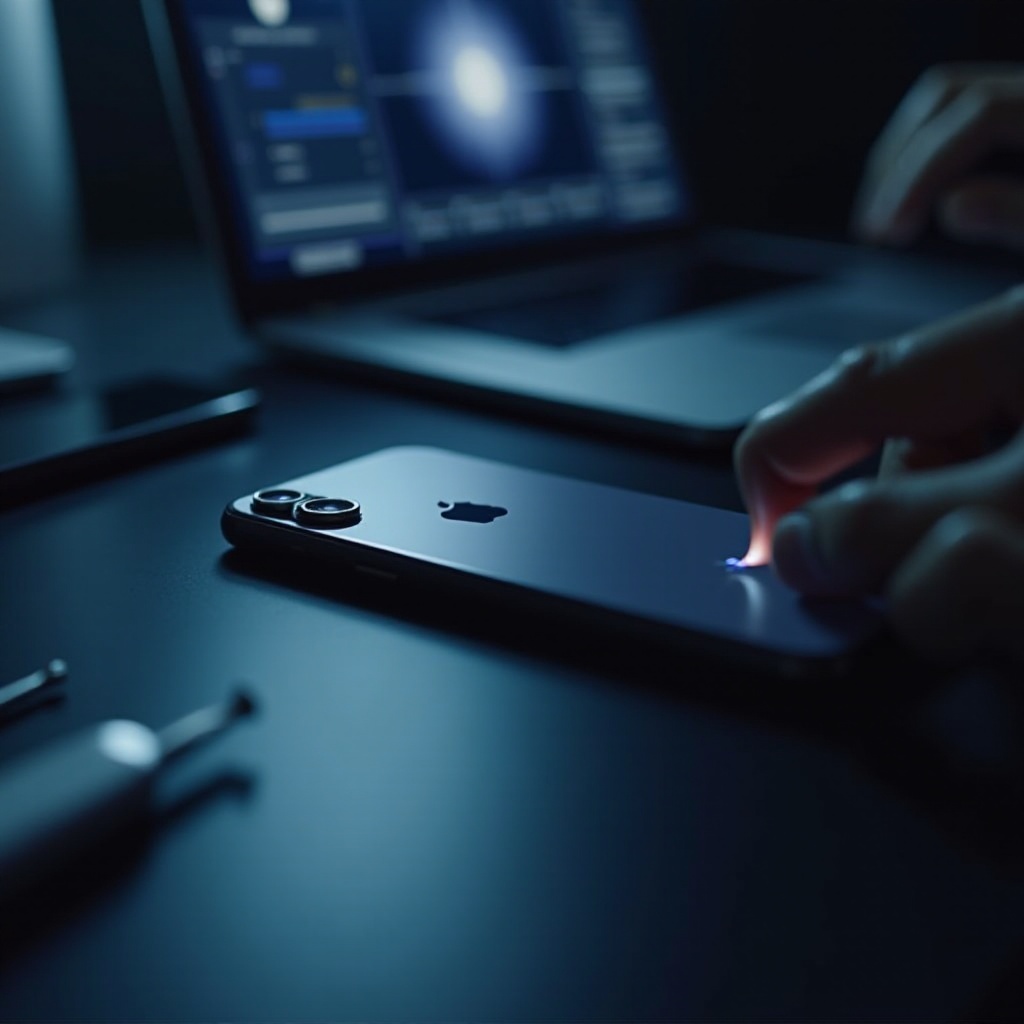
Hardware-inspecties en Eenvoudige Reparaties
Als softwareoplossingen het probleem niet oplossen, is het tijd om naar de hardware te kijken.
Controleren op Zichtbare Schade
- Onderzoek de iPhone op fysieke schade die de speaker kan beïnvloeden.
De Speakerroosters Schoonmaken
- Maak voorzichtig schoon met een zachte borstel of plakgum om stof te verwijderen.
- Vermijd vloeibare reinigingsmiddelen of perslucht, die kunnen vuil verder naar binnen duwen.
Controleren op Obstakels
- Zorg ervoor dat hoesjes of schermbeschermers de speaker niet blokkeren. Verwijder accessoires en test de speaker opnieuw.
Deze hardware-inspecties kunnen kleine problemen oplossen zonder professionele reparatie nodig te hebben.
Geavanceerde Probleemoplossing en Reparatiemogelijkheden
Als de speaker niet functioneert, kunnen meer geavanceerde remedies nodig zijn.
Gebruik van Derde Partij Diagnostische Apps
- Apps zoals TestM of Phone Doctor Plus kunnen helpen bij het diagnosticeren van hardwareproblemen en bieden richtlijnen bij mogelijke storingen.
Apple Support en Gecertificeerde Reparatiediensten
- Neem contact op met Apple Support voor een online diagnostische beoordeling of plan een bezoek aan een Apple Store.
- Voor apparaten buiten garantie of die ingewikkelde reparaties nodig hebben, overweeg diensten van gecertificeerde reparatiecentra.
Professionele hulp zorgt voor een juiste oplossing zonder verder risico voor het apparaat.
Conclusie
Het aanpakken van een probleem met de bovenste speaker van een iPhone vereist het herkennen van symptomen, uitvoeren van initiële diagnostiek, implementeren van softwareoplossingen en het overwegen van hardwareoplossingen. Hoewel eenvoudige controles en software-updates vaak voldoende zijn, vereisen sommige gevallen schoonmaken, verdere inspectie of professionele diensten. Door deze stappen te volgen, kunnen iPhone-gebruikers effectief speakerproblemen oplossen, zodat de audiofunctionaliteit van hun apparaat soepel blijft.
Veelgestelde Vragen
Waarom komt er geen geluid uit de bovenste luidspreker van mijn iPhone?
Oorzaken omvatten verkeerd geconfigureerde instellingen, softwareproblemen, verstopping door stof of hardwarebeschadiging die de luidspreker beïnvloedt.
Kan ik de luidspreker van mijn iPhone zelf repareren, of heb ik professionele hulp nodig?
Veel problemen kunnen worden opgelost met eenvoudige controles, software-updates of reiniging, maar ernstige hardwarebeschadiging kan professionele reparatie vereisen.
Hoe kan ik toekomstige luidsprekerproblemen op mijn iPhone voorkomen?
Werk regelmatig uw software bij, reinig luidsprekerroosters om stofophoping te voorkomen en kies beschermhoezen die de luidspreker niet blokkeren.